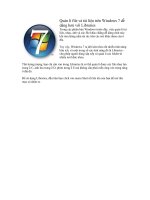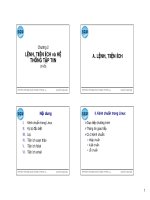Tài liệu Ẩn Windows Live Mail trong khay hệ thống Windows 7 docx
Bạn đang xem bản rút gọn của tài liệu. Xem và tải ngay bản đầy đủ của tài liệu tại đây (857.77 KB, 5 trang )
Ẩn Windows Live Mail trong khay hệ thống Windows 7
Windows Live Mail là một trong các phần mềm thuộc Windows Live
của hãng Microsoft, đây là một chương trình dịch vụ thư điện tử được
phát triển dựa trên các dịch vụ trước đây là Outlook Express (XP) và
Windows Mail (Vista).
Trong Windows Vista, chương trình này chạy rất tốt và gần như có đầy đủ
các tính năng bạn muốn. Tuy nhiên, khi sử dụng chương trình này ở hệ điều
hành Windows 7, tính năng minimize to system tray (thu nhỏ vào khay hệ
thống) đã bị mất. Vậy, hãy cùng khôi phục lại tính năng này.
Với những tính năng mới trong thanh taskbar của Windows 7, bạn sẽ không
cần nhiều không gian như những hệ điều hành trước đây. Tuy nhiên, nếu bạn
có ý định sử dụng Live Mail trong một thời gian dài, bạn sẽ không phải dùng
tới Taskbar mấy nữa.
Trong Windows Vista, có một menu context có thể thu nhỏ Live Mail xuống
khay hệ thống nhưng trong Windows 7 lại không có?
Cách Ẩn Windows Live Mail trong khay hệ thống của Windows 7
1. Phải chuột vào icon của Windows Live Mail trên thanh Taskbar. Trong
menu, phải chuột tiếp vào icon nhỏ hơn của Windows Live Mail và chọn
Properties.
2. Tại cửa sổ properties, kích vào thẻ Compatibility. Tiếp đến, tích vào Run
this program in compatibility mode for. > Windows Vista (Service Pack
2). Kích OK sau khi lựa chọn xong.
3. Nhấn Close Windows Live Mail để đóng cửa sổ.
4. Khởi động Live Mail và bạn sẽ thấy một cửa sổ thu nhỏ của chương trình
này trong menu khay hệ thống cùng với lựa chọn Hide window when
minimized. Tích vào lựa chọn này và chương trình sẽ không còn hiển thị
trên thanh taskbar nữa bởi nó sẽ bị thu nhỏ lại. Thay vào đó, chương trình sẽ
chỉ hiển thị ở khay hệ thống.
Thành công. Như vậy là chúng tôi đã hướng dẫn các bạn hoàn thành việc ẩn
Windows Live Mail vào khay hệ thống trong hệ điều hành Windows 7.
Những bước để thực hiện cũng rất đơn giản và dễ thực hiện theo. Chúc các
bạn thành công!